Kuus parimat võimalust kõneteenuste parandamiseks Google'i allalaadimisel Androidis kinni
Miscellanea / / April 05, 2023
Kõneteenused on oluline süsteemirakendus, mis annab teie Android-telefonile Google'i kõneks muutmise ja kõne tekstiks muutmise funktsioonid. Parima võimaliku kasutuskogemuse pakkumiseks peab rakendus sageli alla laadima uusimaid keelevärskendusi. Ja kui kõneteenuste värskendus ebaõnnestub, võite oma telefonis näha teadet „Võrguühenduse ootel”.

Kuna viga ilmneb enamasti võrguprobleemi tõttu, peaksite esmalt välistama kõik sellest põhjustatud probleemid katkendlikud internetiühendused. Kui Internetiga tundub kõik korras, saate probleemi lõplikuks lahendamiseks läbi töötada järgmised lahendused.
1. Lubage kõneteenustel keeli automaatselt värskendada
Sellised probleemid võivad ilmneda, kui rakendusel Speech Services pole vajalikku luba keelte värskendamiseks nii WiFi kui ka mobiilse andmeside kaudu. Seetõttu on see esimene asi, mida peate kontrollima.
Samm 1: Avage oma telefonis Google'i rakendus.
2. samm: Puudutage paremas ülanurgas oma profiilipilti ja valige Seaded.


3. samm: Puudutage valikut Hääl ja valige järgmisest menüüst Võrguühenduseta kõnetuvastus.

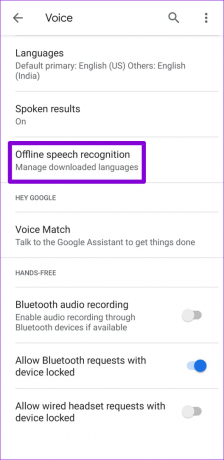
4. samm: Lülituge vahekaardile Automaatne värskendus ja märkige suvand „Värskenda keeli igal ajal automaatselt”.

Oodake mõnda aega, kuni allalaadimine lõpeb.
2. Google'i kõne sundpeatamise teenused
Rakenduse Speech Services ajutised tõrked võivad mõnikord takistada sellel keelte värskendamist. Sel juhul saate rakendus sundpeata ja anda sellele uus algus selliste probleemide lahendamisele. Siin on, kuidas seda teha.
Samm 1: Avage oma telefonis rakendus Seaded ja minge jaotisse Rakendused.
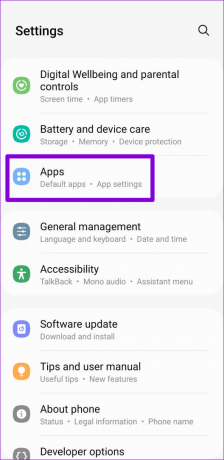
2. samm: Kerige alla, et leida ja puudutada Google'i kõneteenused.
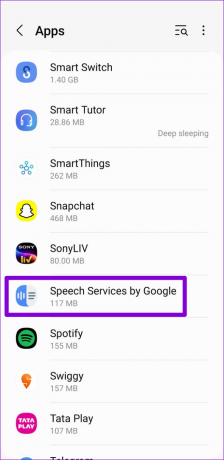
3. samm: Puudutage paremas alanurgas nuppu Force Stop. Järgmisena klõpsake kinnitamiseks nuppu OK.


Rakendus Speech Services peaks automaatselt käivituma ja lõpetama kõik ootel olevad värskendused.
3. Kontrollige võrgueelistused Google Play poes
Rakenduse Speech Services värskendus võib takerduda, kui lülitute mobiilsele andmesidele ja olete määranud automaatse värskendamise eelistus Play poes ainult WiFi-le. Siin on, mida saate selle probleemi lahendamiseks teha.
Samm 1: Avage oma telefonis Google Play pood.
2. samm: Puudutage paremas ülanurgas oma profiilipilti ja valige Seaded.


3. samm: Selle laiendamiseks puudutage võrgueelistused.
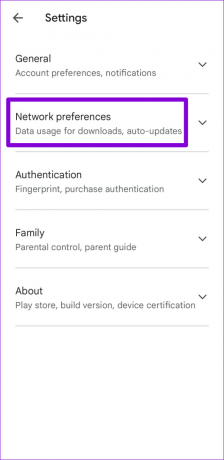
4. samm: Puudutage valikut Rakenduste automaatne värskendamine ja valige Üle mis tahes võrgu.
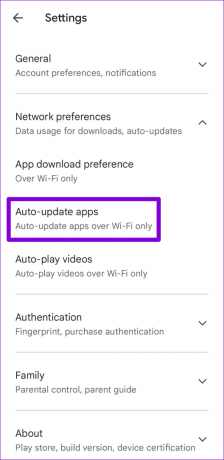

Pärast seda värskendatakse rakendust Speech Services ilma probleemideta. Selle lahenduse kasutamine tähendab, et kõik ootel olevad rakenduse värskendused kasutavad värskenduste allalaadimiseks teie mobiilset andmesidet. Nii et pärast kiirteenuste värskenduste allalaadimist lülitage tagasi valikule „Ainult Wi-Fi kaudu”.
4. Google'i kõneteenuste käsitsi värskendamine
Võite proovida kõneteenuste rakendust käsitsi värskendada. Selleks minge Play poodi ja otsige üles Google'i kõneteenused. Ootel värskenduste installimiseks puudutage nuppu Värskenda.
Google'i kõneteenused Androidis
Lisaks peaksite tagama, et kõneteenuste automaatse värskendamise valik on lubatud. Selleks puudutage paremas ülanurgas kolme punktiga menüüikooni ja märkige valik "Luba automaatne värskendus".

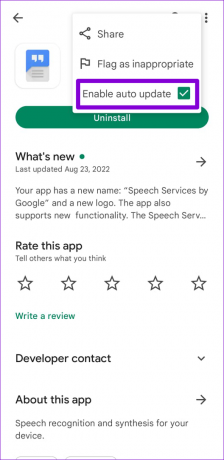
5. Tühjendage Google'i kõneteenuste vahemälu
See põhilahendus aitab teil peaaegu kõigi Androidi rakenduste tõrkeotsingut teha. Kui rakenduse Speech Services vahemälu andmed on rikutud, ei pruugi see korralikult töötada või keelevärskenduste allalaadimine ebaõnnestub. Vahemälu tühjendamine peaks aitama sellised andmed eemaldada ja lahendada rakendusega seotud probleemid.
Samm 1: Avage oma telefonis rakendus Seaded ja minge jaotisse Rakendused.
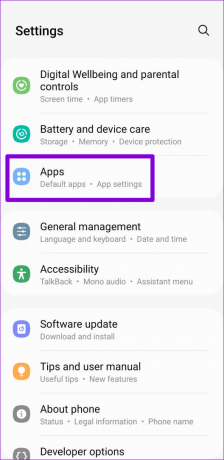
2. samm: Kasutage ülaosas olevat otsingutööriista, et kiiresti leida ja avada Google'i kõneteenuste rakendusteave.
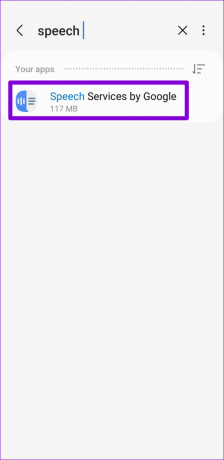
3. samm: Minge jaotisse Salvestusruum ja puudutage paremas alanurgas valikut Tühjenda vahemälu.


Kontrollige, kas Google'i kõneteenused suudavad keelevärskenduse lõpule viia.
6. Desinstallige ja installige uuesti Google'i kõneteenused
Kui ükski ülaltoodud lahendustest ei tööta, on teie ainus võimalus desinstallida rakendus Speech Services ja installida see uuesti. Kuna see on süsteemirakendus, ei saa te seda täielikult eemaldada. Siiski saate kõik selle värskendused desinstallida ja uuesti installida.
Minge Play poodi ja otsige Google'i kõneteenused. Puudutage nuppu Desinstalli ja valige kinnitamiseks uuesti Uninstall.


Pärast desinstallimist näete valikut Värskenda. Rakenduse värskenduste installimiseks puudutage seda.

Pärast seda peaks kõneteenuste rakendus töötama nagu varem.
Olulised teenused
Rakendus Speech Services võimaldab teie Androidil lugege oma ekraani valjusti ja saatke oma häält kasutades tekstisõnumeid. Kui rakendus ei suuda keelevärskendusi installida, võib teil olla raskusi nende funktsioonide kasutamisel. Loodetavasti on ülaltoodud lahendused lahendanud rakendusega seotud probleemid ja kõik on tagasi normaalseks.
Viimati värskendatud 12. septembril 2022
Ülaltoodud artikkel võib sisaldada sidusettevõtte linke, mis aitavad toetada Guiding Techi. See aga ei mõjuta meie toimetuslikku terviklikkust. Sisu jääb erapooletuks ja autentseks.
Kirjutatud
Pankil Shah
Pankil on elukutselt ehitusinsener, kes alustas oma teekonda kirjanikuna EOTO.techis. Hiljuti liitus ta Guiding Techiga vabakutselise kirjanikuna, et jagada Androidi, iOS-i, Windowsi ja veebi jaoks juhiseid, selgitusi, ostujuhendeid, näpunäiteid ja nippe.



